运行扫描,审阅结果
学习目标
完成本单元后,您将能够:
- 生成 Salesforce Optimizer 扫描。
- 列举用户在 Salesforce Optimizer 报表中通常可以发现的一些问题和最佳实践。
Salesforce Optimizer 的可用性
在上一个单元,您了解了 Salesforce Optimizer 以及开发它的原因。希望您很期待尝试。开始之前,我们先介绍一些基本的系统和用户要求。
Salesforce Optimizer 是 Lightning Experience 的一个应用程序,在 Professional Edition、Enterprise Edition、Performance Edition、Unlimited Edition 以及 Developer Edition 中提供。您可以在生产和 Sandbox 环境中运行 Optimizer。
在本模块中,我们假设您是一名 Salesforce 管理员,有合法的权限运行 Salesforce Optimizer。如果您不是管理员,也没关系。继续看下去,了解您的管理员如何在生产组织中采取这些步骤。
运行 Salesforce Optimizer
运行 Salesforce Optimizer 非常容易。以下是具体方法。
- 从“设置”中,在“快速查找”框中输入
Optimizer,然后选择 Optimizer。 - 单击允许访问授权 Optimizer 分析您的组织。勾选声明复选框,然后单击保存并关闭。
- 单击打开 Optimizer。这将在您的组织中启动这个应用程序。此时此刻 Optimizer 跟您组织中的任何其他应用程序一样,可以通过主应用程序启动器 (
 ) 来访问。
) 来访问。 - 单击运行 Optimizer。
就是这么简单!Salesforce 通常会在一个小时内完成扫描,不过如果您的组织比较复杂,可能需要更久。可以返回 Optimizer 应用程序,查看进度(或者如果页面依然打开的,可以刷新您的浏览器)。
现在应该做些什么?
运行 Optimizer 是最简单的部分。扫描完成后,您将看到按状态排序的结果列表,如下所示。
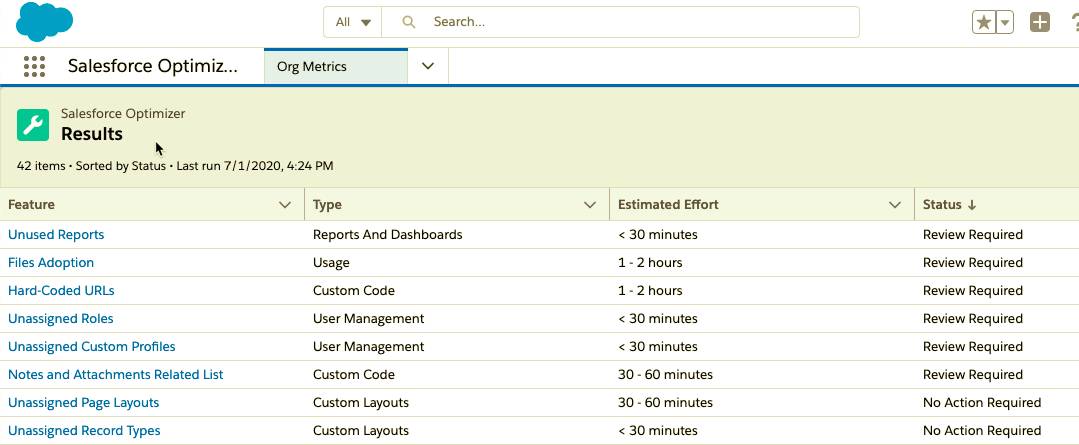
现在应该审阅结果,制定一个计划来解决发现的问题。最紧急的事项排在列表最前面,状态是“需要审阅”。当您点击表格中的任意一行时,Optimizer 会显示扫描的具体结果,以及建议操作和可以帮助您的相关资源的链接。有一个按钮可以把您直接带到“设置”中的相关区域,这样您可以开始调查。
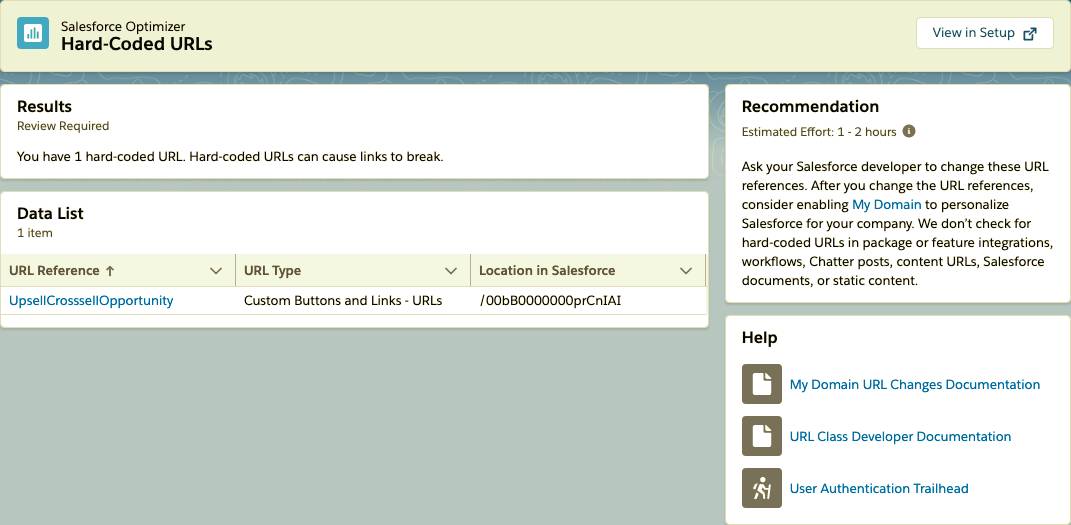
我们来看 Optimizer 为客户标记的一些最常见、最重要的问题。
瞧,除了字段,还是字段
看到有几百个字段的对象很正常。Salesforce 允许每个对象最多有 800 个字段(视您的版本而定),而 Salesforce Optimizer 可以标记有 350 个以上字段的任何标准或自定义对象。所有那些字段对您的用户来说都是必要的、有用的吗?请看“字段使用情况”这一行的结果列表。在详细信息页面上翻找,浏览几百个字段真的很烦。采用率和使用情况会很糟糕。而且请考虑移动体验:在手机上翻好几页字段着实令人痛苦和沮丧。
请看“字段使用情况”的“数据列表”部分,看看那些字段是否填充了数据。许多客户吃惊地发现大量自定义字段是空的,因此对用户来说毫无价值。
如果 Optimizer 对您的组织在自定义字段限制、字段使用情况或页面布局上的字段这些方面做了标记,并不是只有您一个人这样。清理那些区域总是会得到用户的赞赏。
自动化过度
每个人都喜欢自动化。共享、流程和验证规则使用户更高效,保持数据整齐。不过您可能会过度享用一个好东西。对于你们管理员来说,维护错综复杂的规则绝非易事。当单个对象上设置了太多自动化时,最终用户可能会遭遇性能慢和其他问题。如果您的 Salesforce Optimizer 标记了这些类型中的任何一个,请考虑采取步骤进行简化。
太多管理员
Salesforce Optimizer 把有“修改所有数据”和“自定义应用程序”权限的任何用户看作是管理员。把这些超级用户权限授予许多用户将会后患无穷。我们知道它是怎么来的:Sales Operation 需要所有业务机会的权限,因此您把“修改所有数据”的权限加入了他们的简档。然后一个高级用户想修改个案对象上的选项列表值,因此您就授予他们“自定义应用程序”的权限,等等。不过,慷慨地分配这些类型权限是十分危险的,应该避免。数据泄露、数据质量、Gack——当您的厨房里有太多厨师时,会有各种各样意想不到的结果。
那有多少管理员是合适的呢?这真的取决于您的组织规模、复杂度以及进来的请求数量。这篇 Salesforce 帮助文章提供一些指引。我们强烈建议您今天就检查用户数量,认真思考如何减少拥有这些权限的用户数量。很有可能太多了。
每个对象多个触发器
Salesforce Optimizer 不希望在同一个对象上看到多个 Apex 触发器。这种反面模式(不好的编程习惯)可能导致您达到 Apex 限制,这会为您的用户和您的集成制造不好的体验。而且,没有办法控制这些触发器的执行顺序。我们始终建议每个对象只有一个触发器,并且用帮手类来承担重任。
让 Salesforce Optimizer 成为您最好的朋友
许多客户定期运行 Salesforce Optimizer,作为他们的标准维护流程的一部分。这种非常有用的做法可以帮助您跟踪随着您的组织的发展事情如何变化。试一下,并且与我们分享您的反馈!在 Trailblazer Salesforce Optimizer 社区中加入对话。
资源
